Como sincronizar os favoritos do Google Chrome com seu telefone

Nesse ponto, o Google Chrome é prolífico. É provável que você o use em seu computador desktop e laptop, bem como em qualquer dispositivo móvel que possa ter. Manter as coisas sincronizadas entre todos os seus dispositivos é fácil, graças às configurações de sincronização úteis do Google.
Vale a pena notar que tudo o que vamos cobrir aqui deve ser ativado por padrão. No entanto, se você está tendo um problema ou desativou algumas dessas configurações, não importa se usa o Windows, o MacOS, o Linux, o iPhone ou o Android.
Etapa 1: Ativar sincronização na área de trabalho
Nós temos que começar este shindig na área de trabalho, então inicie o Chrome no seu PC e vamos fazer isso.
Primeiro, clique no menu de três botões no canto superior direito, então role para baixo para Configurações.
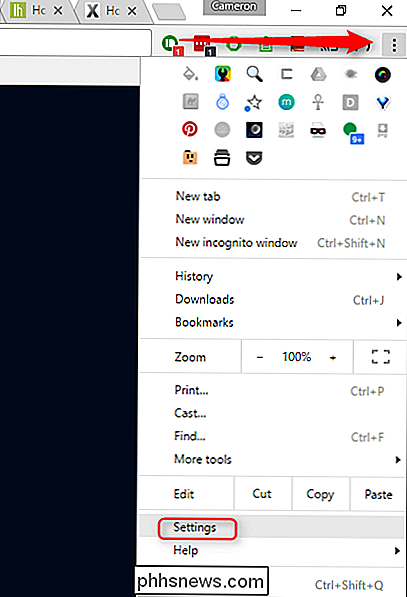
Na parte superior deste menu, você encontrará alguns ajustes específicos para sua conta do Google. A segunda caixa clicável é "Configurações avançadas de sincronização" - vá em frente e dê um clique a esse rapazinho.

Aqui é onde você pode ajustar todas as configurações de sincronização. Você pode alterar a caixa suspensa para "Sincronizar tudo", que é o que eu uso ou usar a opção "Escolher o que sincronizar" para escolher suas coisas.
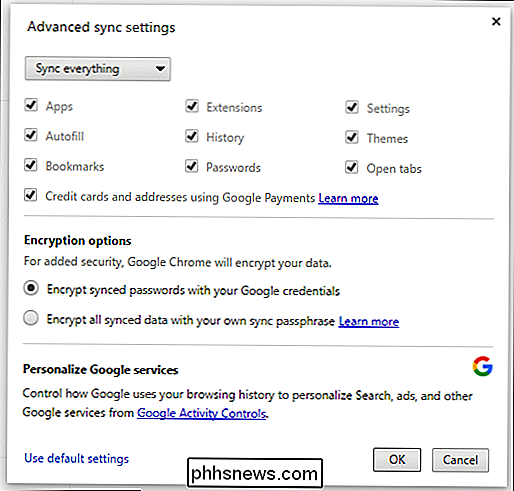
Se você optar por fazer isso, faça Certifique-se de que a opção "Marcadores" está marcada. Se você foi com o primeiro, bem, você deve estar pronto para ir.
Clique na caixa "OK" para fechar tudo, e você está pronto aqui.
Passo dois: Verifique suas configurações de sincronização no celular
Agora, salte para o seu telefone. Não importa se você usa Android ou iOS, essas configurações devem ser basicamente as mesmas
Novamente, toque no botão de três pontos no canto superior e, em seguida, toque em "Configurações".
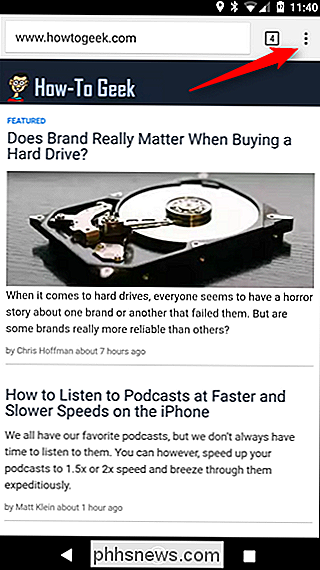
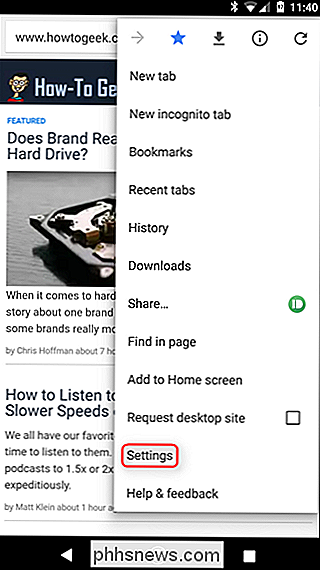
No topo da página Neste menu, você deverá ver seu nome e a caixa de diálogo "Sincronizando para ". Toque em.
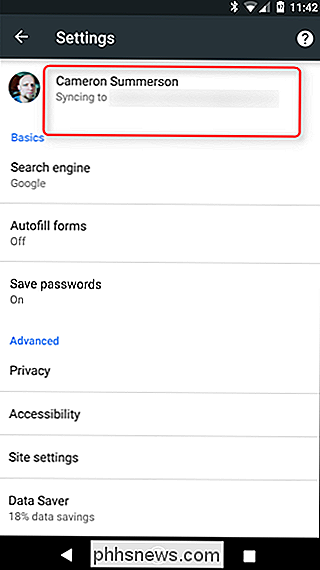
Isso exibirá configurações específicas da conta. Logo abaixo de suas contas, há uma opção que diz “Sincronizar”. Toque nela.
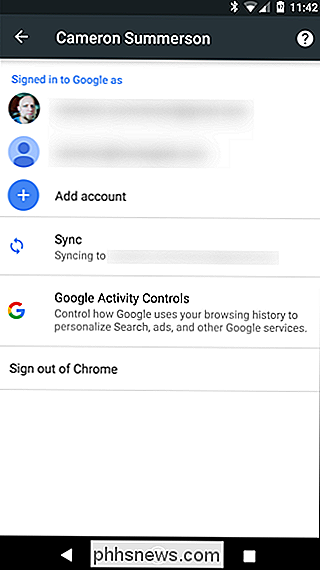
Primeiro, verifique se a opção “Sincronizar” está ativada.
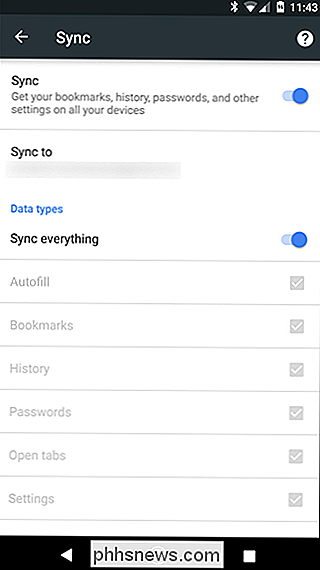
Abaixo, você pode especificar os tipos de dados a serem sincronizados. Mais uma vez, eu rolo com "Sincronizar tudo", mas você pode desabilitar isso para escolher o que você gostaria, apenas certifique-se de "Bookmarks" estão habilitados.
Uma vez que tudo parece kosher, você pode voltar atrás.
Terceiro Passo: Certifique-se de tudo sincronizado corretamente
Com tudo isso feito, volte para o menu do Chrome no celular e selecione “Marcadores”.
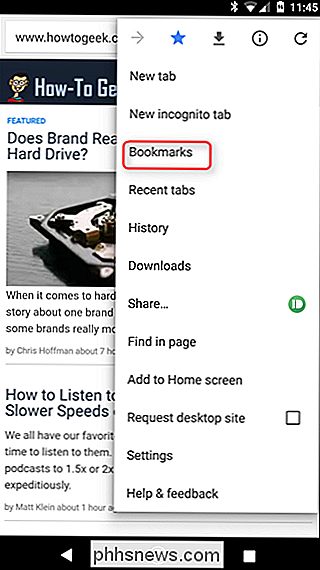
Ele deve abrir automaticamente para “Marcadores de celular”, mas você pode acessar o resto de bookmarks abrindo o menu do hambúrguer no lado esquerdo.
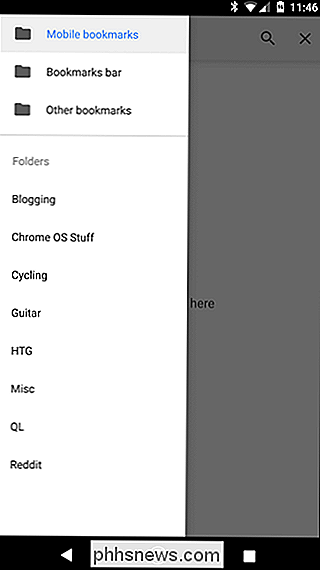
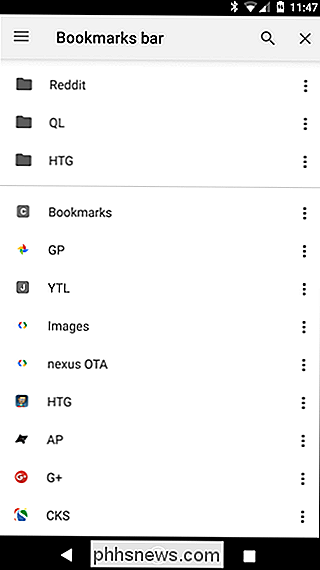
Se tudo estiver sincronizado corretamente, todos os seus favoritos agora devem aparecer aqui. Você está feito!

Como, quando e por que definir uma conexão como medida no Windows 10
O Windows 10 foi projetado para PCs com conexões ilimitadas à Internet e normalmente usa o máximo de sua largura de banda para download e upload como quer sem perguntar. Definir uma conexão como medida permite que você volte ao controle e é essencial em alguns tipos de conexão. Você sempre desejará fazer isso em conexões com limites de dados, pontos de acesso móveis, conexões de Internet via satélite, conexões dial-up e algo mais.

Como compartilhar vídeos do YouTube A partir de um determinado ponto
Os tutoriais de tecnologia que começam com 3 minutos de "oi pessoal" são os piores. Chegue ao ponto! Veja como você pode ignorar esse absurdo ao compartilhar um vídeo com seus amigos. Assista ao vídeo a seguir, por exemplo. Na verdade, acho que os detalhes históricos desse acúmulo em particular são fascinantes, mas talvez você não tenha certeza de que seus amigos o farão.



